Как изменить каталог установки программ по умолчанию в Windows
Зачастую нам не хватает места на диске C, куда по умолчанию Windows 10 сохраняет программы. И приходится устанавливать приложения в хранилища, отличные от системного. В интернете гуляет трюк — правка в реестре, которая заставляет систему изменить место для установки по умолчанию. Однако имейте в виду: это может привести к системным ошибкам. Лучше воспользоваться более простыми способами.
Приложения из Microsoft Store
Программы из Microsoft Store можно запросто заставить устанавливаться не на системный, а на любой другой диск. Для этого откройте «Параметры» → «Система» → «Память устройства». Нажмите «Изменить место сохранения нового содержимого».
В появившемся окне в разделе «Новые приложения будут сохраняться здесь» выберите нужный диск и нажмите «Применить». Теперь все ваши программы из Microsoft Store будут устанавливаться в новое место.
Те программы же, что вы скачивали раньше, по‑прежнему будут находиться на диске C. Но их можно перенести вручную. Для этого откройте «Параметры» → «Приложения», выберите нужное и щёлкните «Переместить».
АИБС MARC SQL версия для школьных библиотек. Обновление программы
Учтите, это работает только с теми программами, что вы установили из Microsoft Store.
Кстати, когда вы пытаетесь загрузить из Microsoft Store большие приложения, например игры, магазин обязательно уточнит у вас, на какой диск их устанавливать.
Сейчас читают
Приложения со сторонних ресурсов
Будем откровенны: несмотря на все старания Microsoft, мы до сих пор редко скачиваем что‑то из их Store. Как правило, рядовой пользователь идёт на сайт разработчика программы, качает оттуда установщик и ставит приложение так же, как это делалось в старой доброй Windows 7.
В этом случае поменять место для программы совсем просто. Скачайте инсталлятор любого нужного вам приложения. Затем начните установку как обычно.
Когда инсталлятор предложит вам выбрать путь, нажмите «Обзор» (или Browse) и укажите диск и папку на нём, куда нужно поместить ваше приложение.
Как быть с уже установленными программами, которые переполняют системный диск? Можно вырезать папку с программой на диске С и скопировать её на новый носитель, а затем заменить пути к программе в меню «Пуск».
Но это теоретически также может привести к системным ошибкам. Поэтому самый надёжный способ — удалить программу через «Параметры» → «Приложения», а затем установить её заново на новый диск.
Игры
Игры занимают много места, и иногда это единственная причина покупки дополнительного ёмкого SSD. Чтобы изменить место установки проектов из Steam, сделайте следующее: нажмите «Steam» → «Настройки» → «Загрузки». Щёлкните кнопку «Папки библиотеки Steam».
Затем — «Добавить папку».
Выберите нужный диск и папку. При необходимости можно создать новую прямо в этом окне. Нажмите «Выбрать».
Затем щёлкните на вашу новую папку и выберите «Назначить папку по умолчанию».
Теперь все новые игры будут устанавливаться туда.
Работа с каталогами в Adobe Photoshop Lightroom
При необходимости можно перенести уже имеющиеся игры Steam на новый диск. Для этого закройте клиент и выйдите из него через меню в трее. Затем откройте папку с файлами Steam, по умолчанию C:Program FilesSteam . Удалите оттуда всё, кроме папок steamapps, userdata и файла Steam.exe.
Вырежьте и вставьте всю папку Steam на новое место, например D:GamesSteam . Затем запустите клиент из перенесённой папки и зайдите в свой аккаунт.
Пользователям Epic Games Store, GOG, а также тем, кто покупает игры на старых добрых дисках, подобный способ недоступен. Поэтому единственный выход для них — удалить игру, а затем установить заново на другой накопитель.
- 7 правил цифровой гигиены, за которые вы скажете себе спасибо
- 12 вещей, которые нужно сделать после установки Windows 10
- Как очистить Windows от мусора: 5 бесплатных инструментов
Источник: lifehacker.ru
Как изменить папку для установки программ по умолчанию
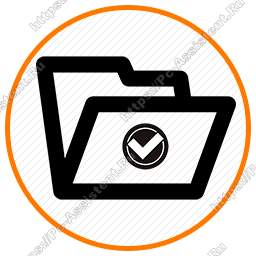
Как многие пользователи знают, все программы на Windows по умолчанию устанавливаются в папку Program files.
Но не многие осведомлены, что можно изменить папку по умолчанию на нужную для себя. Об этом и будет эта публикация.
Изменение папки для установки программ по умолчанию в Windows
Зачем изменять папку установки программ заданную в Windows по умолчанию? Как правило в системе имеется (должно быть по крайней мере) как минимум 2 раздела. Это системный раздел (куда устанавливается ОС) обычно с буквой С: и любой другой раздел (например D:), куда в идеале нужно скидывать все остальное. Очень часто сталкиваюсь с ситуацией, когда мои знакомые все игры и программы устанавливают на системный диск в папку Program Files, так как именно эта папка на диске С: указана в системе как каталог для установки программ по умолчанию. Многие пользователи, которые не знакомы близко с компьютерами не догадываются (либо не умеют) сменить диск при установке программы либо игры. И через определенное время при попытке установить очередную игру сталкиваются с проблемой нехватки памяти на диске С: .
Поэтому, когда друзья обращаются ко мне с такой проблемой, я заодно и изменяю на их системе и диск для установки программ по умолчанию с С: на другой. Поехали!
Инструкция по смене каталога инсталляции по умолчанию
Для проведения данной операции нам нужно произвести маленькие изменения в системном реестре. Поэтому:
- Запустите редактор системного реестра (нажмите на клавиатуре комбинацию кнопок WIN+R , введите в специальном поле команду regedit и нажмите Enter )
- В редакторе перейдите в ветку HKEY_LOCAL_MACHINESOFTWAREMicrosoftWindowsCurrentVersion
- В правой панели найдите параметры ProgramFilesDir иили ProgramFilesDir (x86)
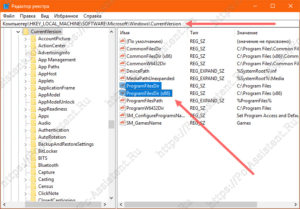
Примечание: Если у вас Windows 32-х разрядная, то у вас будет только ProgramFilesDir. Если у вас 64-х разрядная Windows, то у вас будут оба параметра — ProgramFilesDir и ProgramFilesDir (x86). В 64-х разрядных ОС 32-х битные программы устанавливаются в папку Program Files(x86), а 64-х битные программы устанавливаются в папку Program Files. Подробнее о разрядности операционной системы.
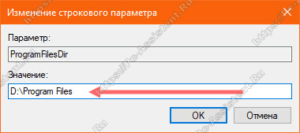
Теперь все программы по умолчанию будут устанавливаться в папку Program Files на диске D:.
Итоги:
В идеале эти действия нужно произвести сразу после установки Windows, когда на C: нет ничего лишнего кроме файлов самой ОС. Но можно просто удалить программы и игры с системного диска и потом переустановить заново.
Менять каталог установки не нужно тем пользователям, которые и так, сами выбирают место установки программ. У них и так надеюсь все установлено в иные разделы, а не в системный. На этом все. Всем пока!
Если вам понравилась эта статья, то пожалуйста, оцените её и поделитесь ею со своими друзьями на своей странице в социальной сети.
Источник: pc-assistent.ru
Как найти каталог приложения из панели управления в Windows 10

Windows 10 позволяет удалять приложения из меню «Пуск», но только в том случае, если рассматриваемое приложение является приложением UWP. Если вы попытаетесь удалить настольное приложение, вы будете перенаправлены в панель управления. В списке приложений на панели управления перечислены приложения по имени, указаны дата установки приложения, имя разработчика, опубликовавшего его, размер приложения и его версия. Это информация по умолчанию, которую вы получаете, но в Панели управления есть множество дополнительных столбцов, которые вы можете включить. Один столбец, то есть столбец «Местоположение», позволяет просматривать каталог приложения из панели управления.
Каталог приложений в Панели управления
На панели управления больше столбцов, чем отображается по умолчанию. Подобно тому, как вы можете включить дополнительные столбцы в диспетчере задач, вы можете сделать то же самое в панели управления.
5 способов открыть диспетчер устройств в Windows 10
Откройте Панель управления и перейдите в «Программы». Щелкните «Удалить программу». Вы попадете в список установленных приложений. Щелкните правой кнопкой мыши заголовок любого из столбцов. В контекстном меню выберите Еще.

Откроется окно со списком различных столбцов, которые вы можете включить. Один из них называется «Местоположение», и если вы включите его, вы сможете просматривать каталог приложения, то есть папку, в которой установлено приложение.

Столбец местоположения покажет вам местоположение большинства приложений, но некоторые из них все равно будут упущены. Например, вы не увидите каталог для Paint.net, OBS или Visual C ++ среди других.
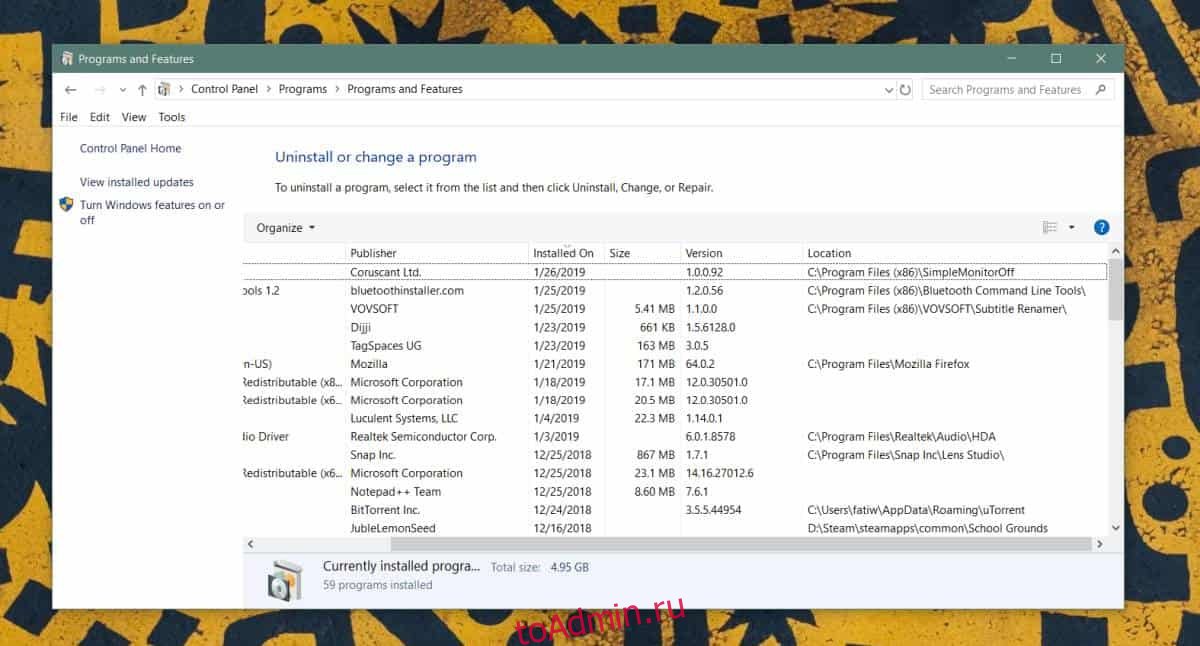
Если вам нужно найти каталог для установки приложения, которое не отображается на панели управления, вы можете попробовать несколько альтернативных способов.
Как отключить режим инкогнито в Chrome в Windows 10
Если приложение указано в списке приложений в меню «Пуск», щелкните его правой кнопкой мыши и выберите «Дополнительно»> «Открыть расположение файла». Если приложения нет в списке приложений или оно не открывает каталог установки, вы можете попробовать диспетчер задач. Запустите приложение и откройте диспетчер задач.
На вкладке «Процессы» щелкните приложение правой кнопкой мыши и выберите «Открыть расположение файла». Если ничего не помогает, вы все равно можете использовать поиск Windows, чтобы найти EXE-файл приложения. Также не помешает заглянуть внутрь папки AppData.
Обычно найти каталог для установки приложения редко бывает проблемой. Тем не менее, некоторые приложения, особенно портативные, может быть трудно найти, когда вы пытаетесь выйти из него.
Как управлять левым / правым каналами для наушников Bluetooth в Windows 10
Если вы все еще заходите в тупик, пытаясь найти, где находится EXE-файл приложения, убедитесь, что вы знаете, как называется EXE. Некоторые разработчики не называют EXE-файл таким же, как приложение.
Источник: toadmin.ru
Где сохраняются файлы инсталляции программ?
Для установки программ иногда сначала загружается собственный загрузчик программы.
После его запуска загружается собственно сама программа-инсталятор.
Она сохраняется на компьютере.Например так бывает с Mozilla Firefox.
Вопрос — как узнать в каком месте она сохраняется?
комментировать
в избранное up —>
Бирюк [46.6K]
6 лет назад
Обычно при установке программы открывается окошка с вопросом » где вы хотите разместить ее » и если вы не указываете путь, то она автоматически устанавливается в тот раздел, который выбрала система. При установке достаточно больших программ адрес установки или PROGRAM FILES либо PROGRAM FILES*86. В вашем случае здесь. (СМ. скриншот):

Если вам необходимо посмотреть расположение той или иной программы, щелкните по ее иконке ПРАВОЙ кнопкой мыши и выберите в открывшемся окне Свойства.Появится новое окно:(СМ. скриншот 2)Верхняя стрелка указывает в какой папке находится искомая программа, Если нужно открыть ее, Выберите РАСПОЛОЖЕНИЕ ФАЙЛА (нижняя стрелка).
Источник: www.bolshoyvopros.ru